Kirjoittaja:
Laura McKinney
Luomispäivä:
10 Huhtikuu 2021
Päivityspäivä:
1 Heinäkuu 2024
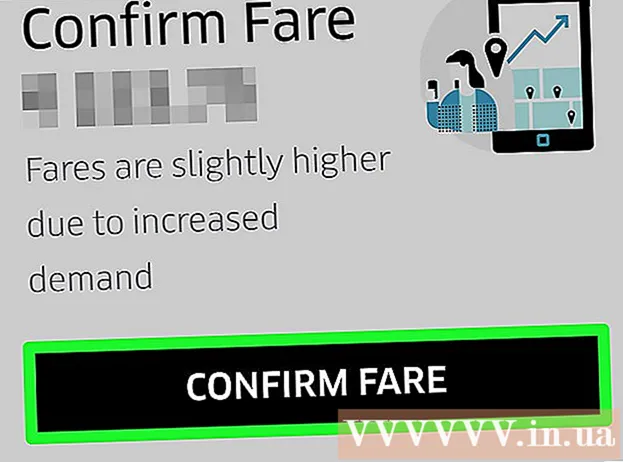
Sisältö
Kun haluat mennä Uberiin ja pysäyttää useita asemia, sinun on asennettava auto heti. Tämä artikkeli auttaa sinua siirtymään paikasta toiseen kaupungissa tarvitsematta muuttaa tietojasi useita kertoja - aseta se vain kerran ja suorita matka.
Askeleet
Avaa Uber-sovellus.

Varmista, että Uber-sovellus on ajan tasalla. Tukikelpoinen varaus on käytettävissä vain Uberin uusimmalla versiolla useimmissa laitteissa (mukaan lukien iPhone- ja Android-sovellukset). Huomaa: Uberin Windows Store -sovelluksessa ei ole vielä tätä ominaisuutta.
Napsauta ruutua "Minne". Kaksi muuta kehystä avautuu, jotta voit täyttää yksinkertaisen kyydin pyynnön.
Varmista, että noutopaikka vastaa paikkaa, jossa haluat kuljettajan noutavan sinut. Useimmat käyttäjät valitsevat "Nykyinen sijainti" tai "Koti", mutta jos et halua yksityistä noutoa, voit muokata sitä napsauttamalla ruutua. valintaikkuna kehyksen yläosassa tulee näkyviin.

Etsi ja napsauta plusmerkkiä Missä?"ponnahdusikkunassa. Jos et näe plusmerkkiä, sinun on ehkä poistettava sovellus kokonaan ja ladattava se uudelleen tyhjästä. Joskus Uber välkkyy päivityksen jälkeen, ominaisuudet katoavat ja tulevat näkyviin. uudelleen muutaman tunnin kuluttua (tämä voi jopa olla tilanne uudessa sovelluksessa.) Tämä käynnistää ominaisuuden uudelleen lisätäksesi uuden "pysähdyksen" luetteloon paikoista, joissa haluat käydä - voit katso "Minne" -tunniste muuttuu "Lisää pysäkki", ja toinen pysäkki korvataan luettelossa.
Napsauta Lisää pysäkki -tekstikenttää puuttuvien aukkojen täyttämiseksi.
Kirjoita kohdeosoite kenttään "Minne?""Valitse näkyviin tulevan tyhjän kohdenäytön yläosassa osoite Tallennetut paikat ja ystävät -luettelosta tai napauta suosittua paikkaa alla olevasta luettelosta. ylin kohde.
Napsauta Lisää pysäkki -tekstiruutua valitaksesi seuraava pysäkki.
Lisää vielä yksi paikka, jos haluat kolmannen ja neljännen pysähdyksen tekemällä saman kolmannen ja viimeisen valintaikkunan kanssa.
Napsauta "Valmis" -painiketta täyttääksesi matkakohteen pyyntölomakkeen. Sinun on sovittava, että pysähdyt pysähtymään 3 minuutin sisällä paluumatkalla, muuten hinta nousee, koska se sisältää kuljettajan odotusajan.
Napsauta haluamaasi Uber-pakettia. Uber tarjoaa erilaisia kuljetusmuotoja eri hinnoin; Näet luettelon karttanäkymän alla. Vaihtoehdot ovat käytettävissä sijaintisi mukaan, mutta sisältävät yleensä:
- uberX - Tavallinen auto, jossa 1-4 paikkaa. Sisältää useimmat tavalliset keskikokoiset ja sitä pienemmät autot, mutta joskus voit varata 5-7-paikkaisen auton, jos omistaja on tässä luettelossa.
- uberXL - Maastoauto, jossa on vähintään 4 paikkaa ja tietysti kalliimpi kuin UberX. Tyypillisesti tämän paketin ajoneuvo on samanlainen kuin tila-auto (henkilöautolinja) tai auto, jossa on tilava sisätila ja tavaratila.
- PREMIUM ja PREMIUM SUV - Ylelliset autot, joissa on 1-4 paikkaa (kallein vaihtoehto). Joskus tämä vaihtoehto ei kuitenkaan ole käytettävissä alueellasi.
Maksutietojesi on oltava oikeita. Näet nykyisen maksutapasi (luotto- / maksukortti tai PayPal) Uber-kuljetusvaihtoehtojen alapuolella. Jos haluat muuttaa maksutapaa, voit napsauttaa nykyistä tapaa ja napsauttaa sitten muuta käytettävissä olevaa vaihtoehtoa (jos sellainen on) tai napsauttaa Lisää maksutapa lisätäksesi maksutavan. . Jos mahdollista, Uber käyttää maksutapaa oletusarvoisesti "Apple Pay" tai muulla etämaksutavalla.
Klikkaus Pyyntö (Lentojen varaus).
Odota, että Uber-kuljettaja saapuu. Näet odotusajan kuljettajan nimen vieressä. mainos
Neuvoja
- Voit käyttää tätä tapaa hakea useampi kuin yksi henkilö, kun tiedät heidän osoitteensa.
Varoitus
- Jos peruutat matkan yli viisi minuuttia varauksen jälkeen, sinulta voidaan veloittaa maksu.



